各位 UU 们好,我是凌云。
对于图片排版,是不是大家最头疼的事情?
不管怎么排版,看起来要么普普通通,要么惨不忍睹。
相信我看完本期经常,烦恼统统没有~下面我们一起来学习:1 张图片排版应该怎么玩~
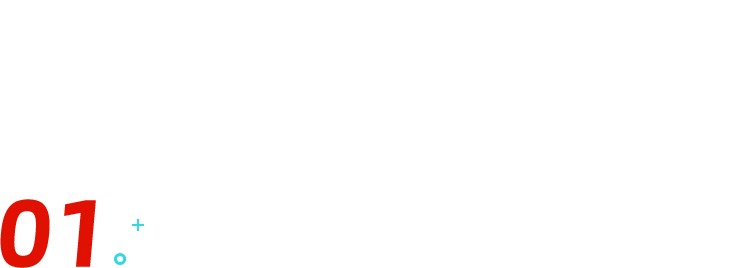
无限放大
比如这样子的 PPT:

二话不说,直接恢复默认样式,然后放大铺满页面。
可以看到图片上面用空白处可以添加文字,那么……
我们直接就把文字添加上去就可以了,嘿嘿!
效果如下:

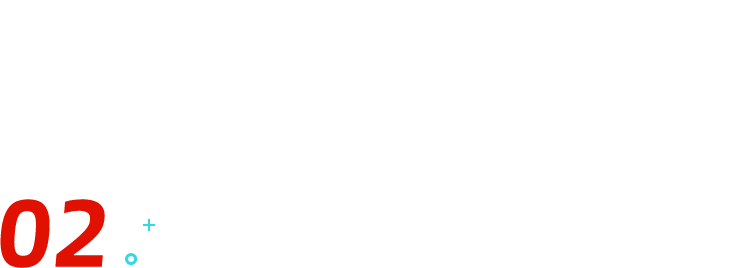
蒙版大法
有时候放大魔法也会失灵:

给你 5 秒钟,把文字读出来给我听!
emmmm 相信你们也看不清文字。
这时候我们添加半透明的矩形蒙版:
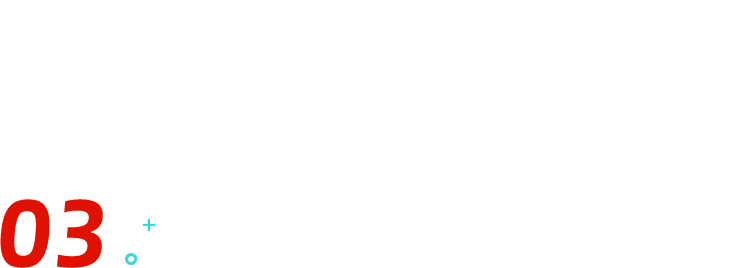
重叠大法
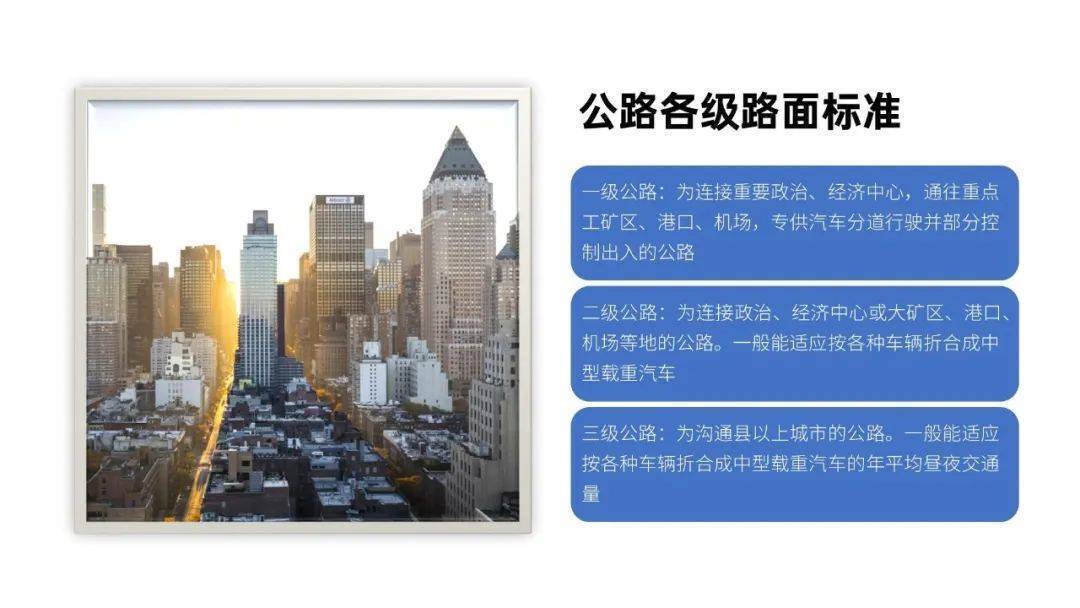
如果图片只是用来装饰,那么我们不妨把文字像狗皮膏药一样贴到图片上去。
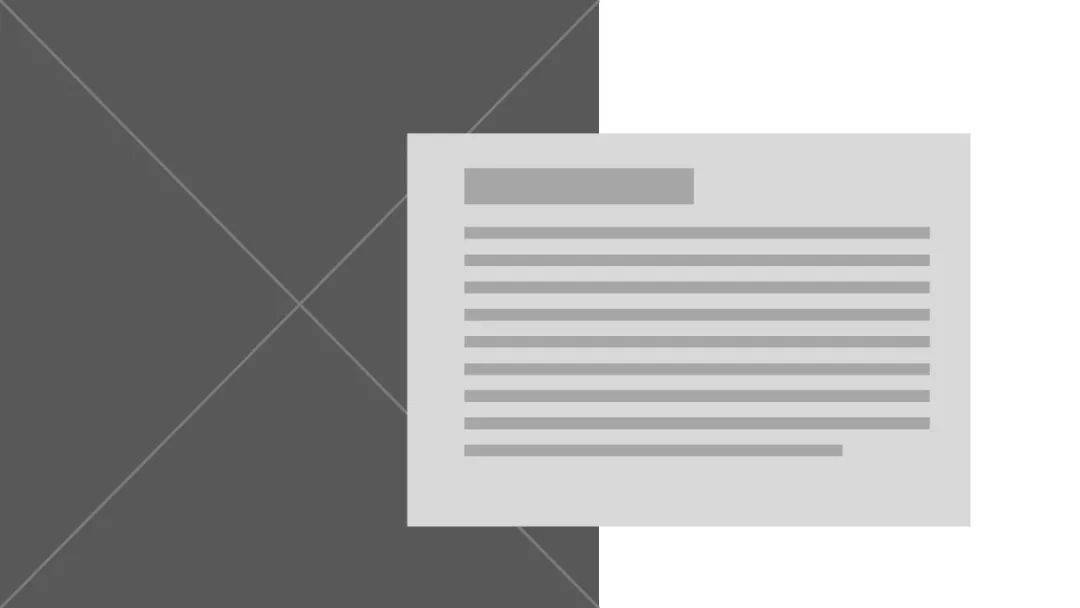
咳咳,设计上叫卡片式排版,增加层次感。
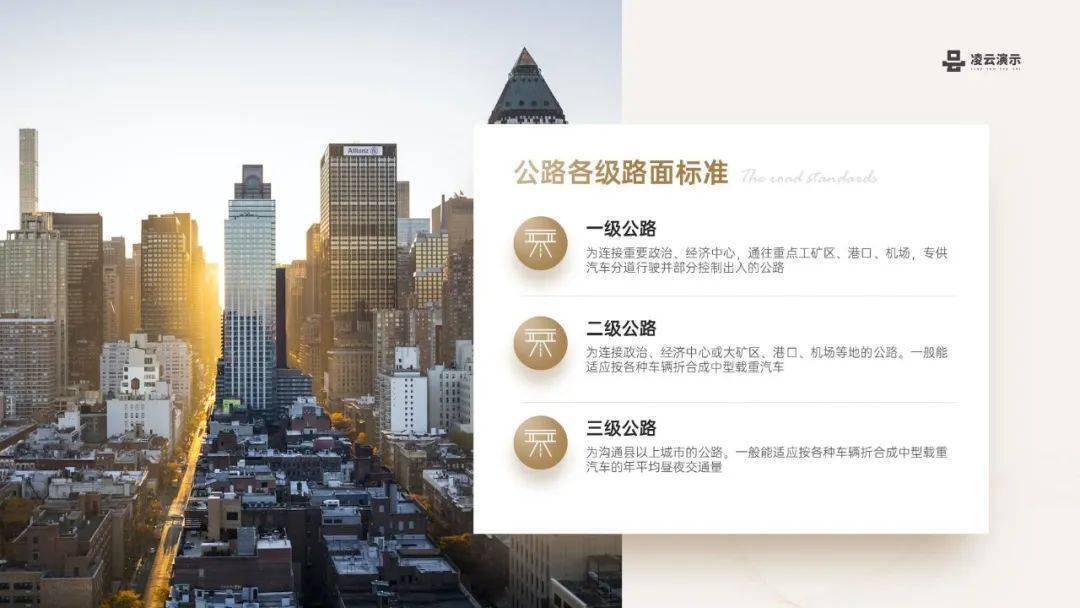
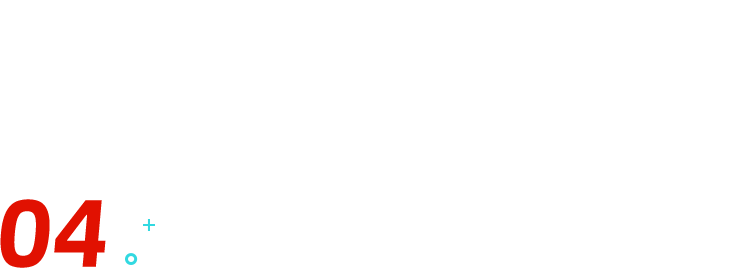
样机大法
假如你得到一张「三好孩子」的奖状,你会怎么处理?
A.贴在墙上;
B.买个框装裱一下,挂在客厅正中心。
正常童鞋都会选择 B。
不用说,就是一个字:高大上!
放到 PPT 上就是添加样机。

我们把图片套上一个样机:
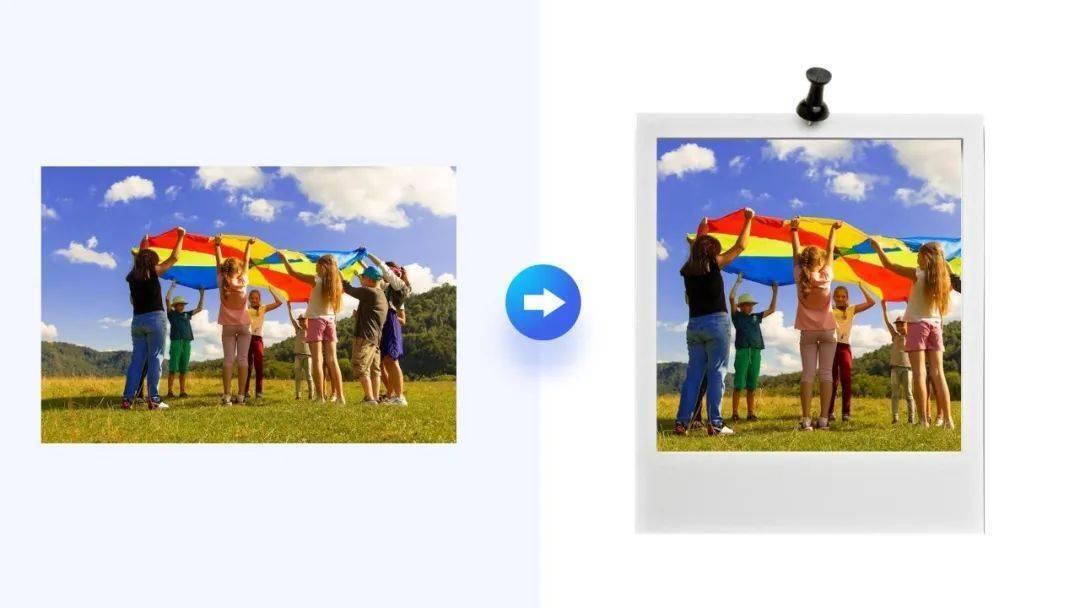
这种相框素材可以去花瓣网搜索「相框 PNG」,就可以得到。
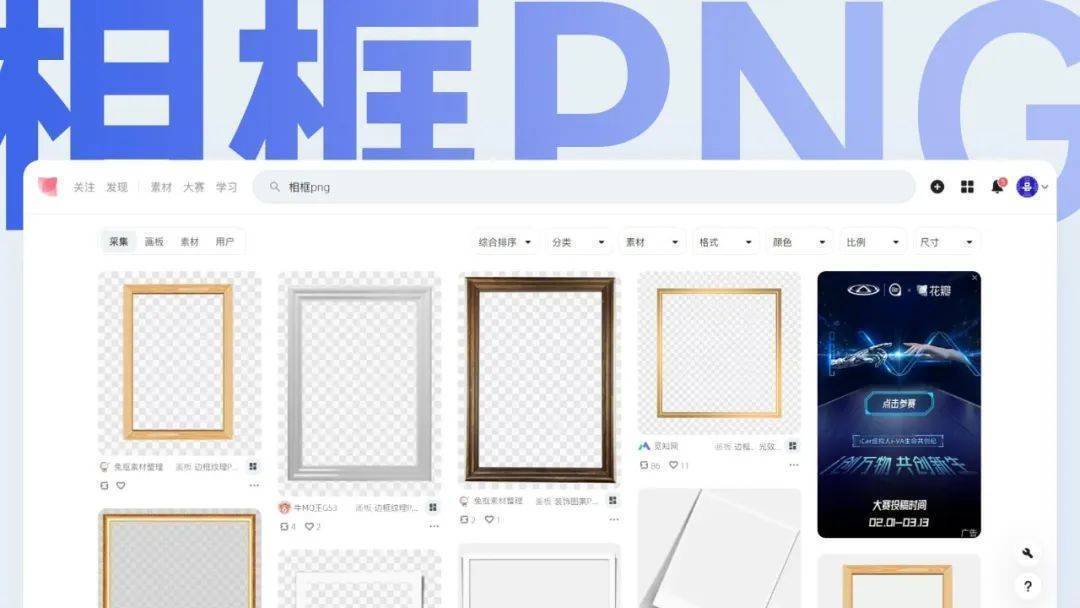
下面放到 PPT 里面:

效果奈斯~
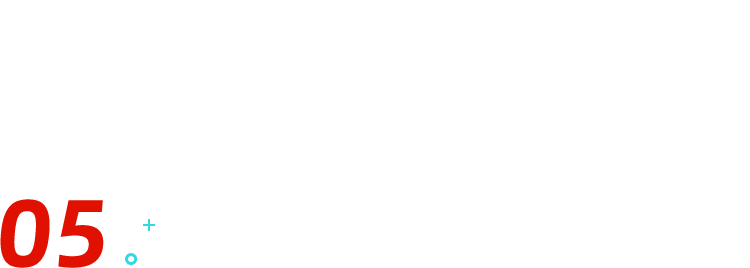
布尔运算大法
圆形和矩形的图片太常见了~所以我们不妨用布尔运算,让图片形状更加独特有设计感。
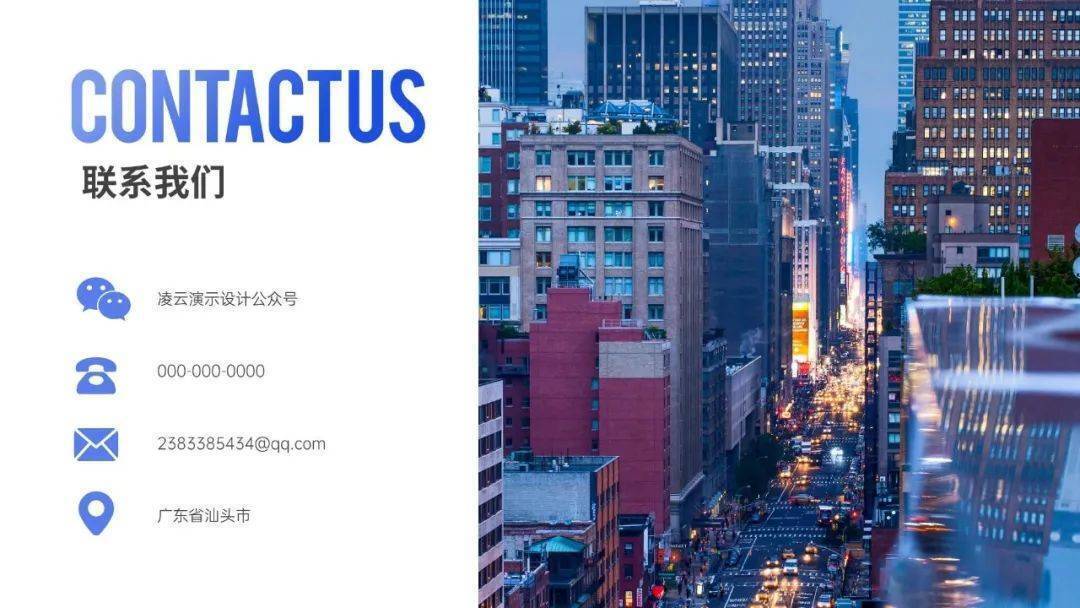
用圆角矩形绘制形状,然后选择图片和形状。在格式选项卡,合并形状中选择相交。
一页新鲜的 PPT 就出炉了~
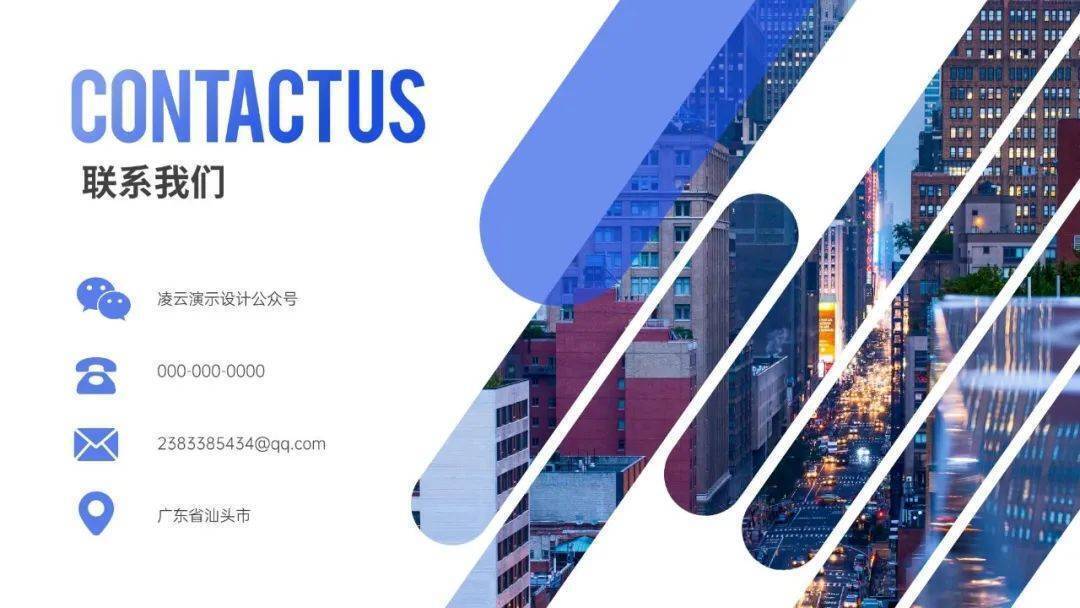
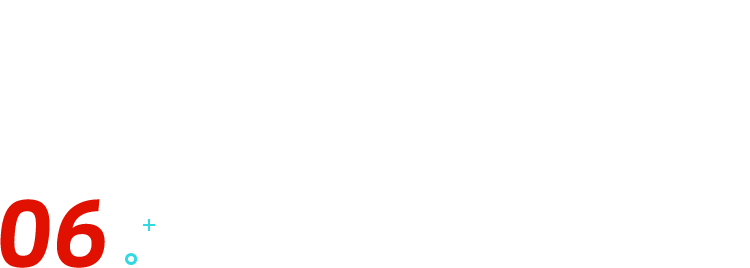
填充大法

然后把图片外形变成墨迹效果呢?
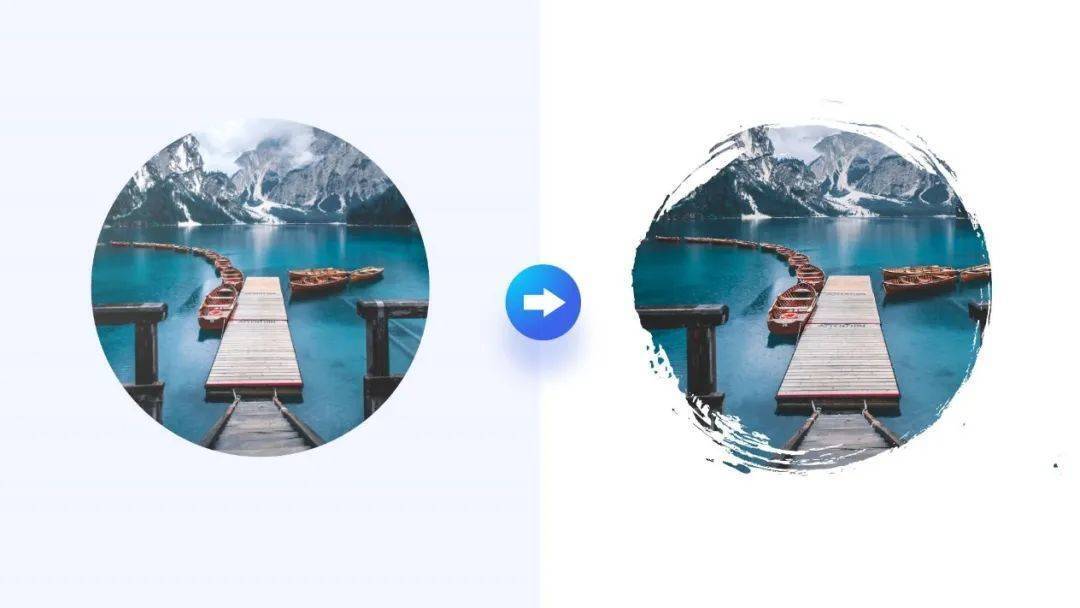
只需要找一个矢量的墨迹素材,然后在形状填充选择图片: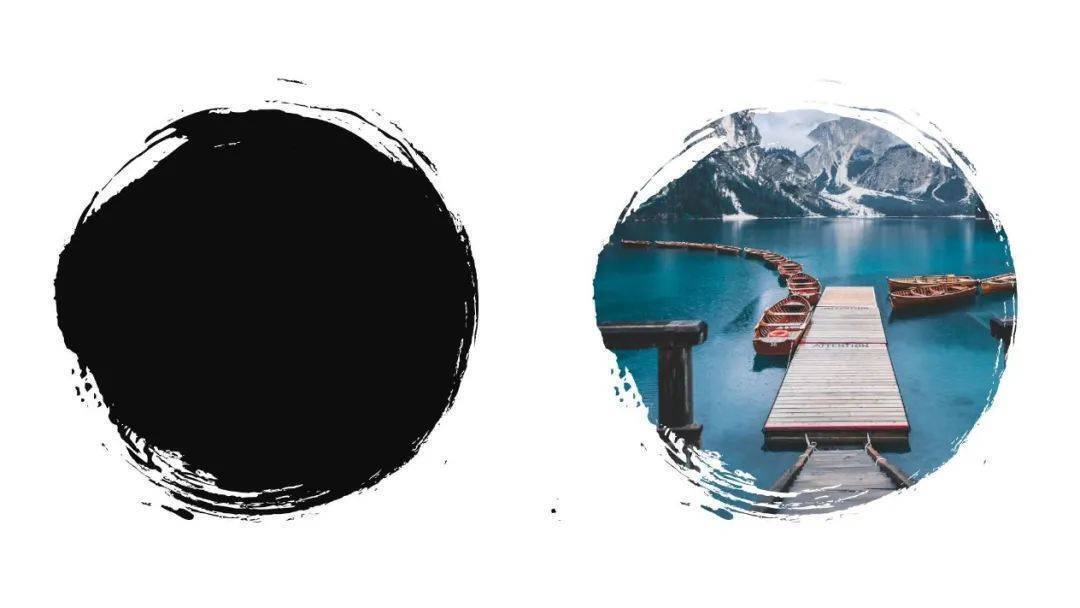

效果是不是非常不错呢~
















